Cuprins
"Discount-Buddy" (de 215 Apps) este un plugin nedorit pentru browser care vă ajută să economisiți bani de fiecare dată când faceți o achiziție online . The "Discount-Buddy" este inclus în alte programe de instalare de software și, după instalare, afișează reclame și oferte atunci când vizitați site-uri web cu oferte online, cum ar fi Amazon, Ebay etc. "Discount-Buddy" este marcat ca fiind un program malițios de către unii furnizori de antivirus.
Dacă doriți să eliminați "Discount Buddy" din calculatorul dumneavoastră, urmați pașii de mai jos:

Cum să eliminați "Discount Buddy" din calculatorul dumneavoastră:
Pasul 1. Dezinstalați aplicațiile instalate de "215 Apps" din panoul de control.
1. Pentru a face acest lucru, mergeți la Start > Panou de control .
{Windows 8: Faceți clic dreapta pe colțul din stânga jos și selectați Panoul de control }
{Windows XP: Start > Setări > Panoul de control . }

2. Faceți dublu clic pentru a deschide " Adăugare sau eliminare programe " dacă aveți Windows XP sau
“ Programe și caracteristici " dacă aveți Windows 8, 7 sau Vista).

3. În lista de programe, găsiți și eliminați/dezinstalați aceste aplicații:
a. Discount Buddy (De 215 Apps)
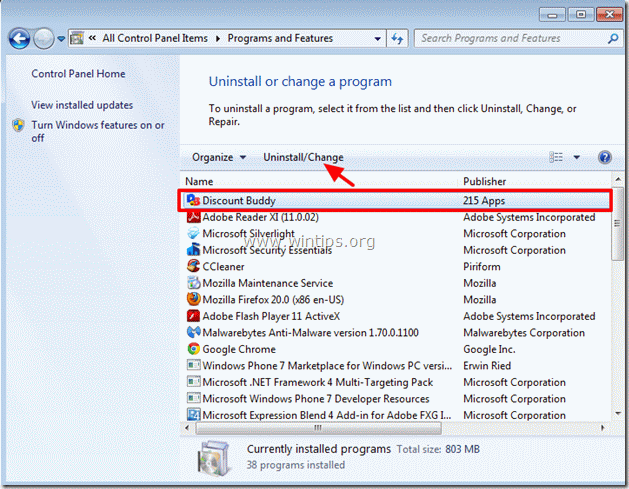
Pasul 2. Eliminați "Discount Buddy" din aplicația de browser de internet.
După efectuarea Pasul 1, (Dezinstalați "Discount Buddy" din panoul de control), browserul dvs. de internet ar trebui să fie curat.
Dacă doriți să verificați dacă browserul dvs. de internet este curat, atunci:
Internet Explorer, Google Chrome, Mozilla Firefox
Internet Explorer
Cum să eliminați "Discount Buddy" din Internet Explorer:
Mai întâi dezinstalați "Discount Buddy" din panoul de control (Pasul 1) și apoi verificați dacă nu există niciun " Reducere Buddy "Pentru a face acest lucru :
1. Deschideți Internet Explorer și apoi, din meniul File al IE, alegeți " Unelte " > " Gestionați suplimentele ”.
Aviz*: În cele mai recente versiuni ale IE, apăsați butonul " Unelte " pictograma  în dreapta sus.
în dreapta sus.

2. Faceți clic pe " Barele de instrumente și extensiile " din panoul din stânga și asigurați-vă că referința "Discount Buddy" nu există.
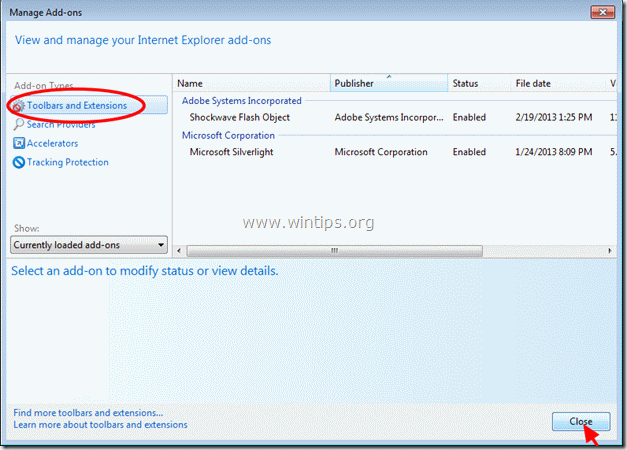
3. Închideți toate ferestrele Internet Explorer și treceți la Pasul 3 .
Google Chrome
Cum să eliminați "Discount Buddy "din Google Chrome:
1. Deschideți Google Chrome și accesați meniul Chrome  și alegeți " Setări ".
și alegeți " Setări ".

2. Faceți clic pe " Extensii " din panoul din stânga.

3. În " Extensii ", faceți clic pe butonul pictograma coșului de reciclare alături de " Discount Buddy 1.23.6 " plugin pentru a-l elimina.
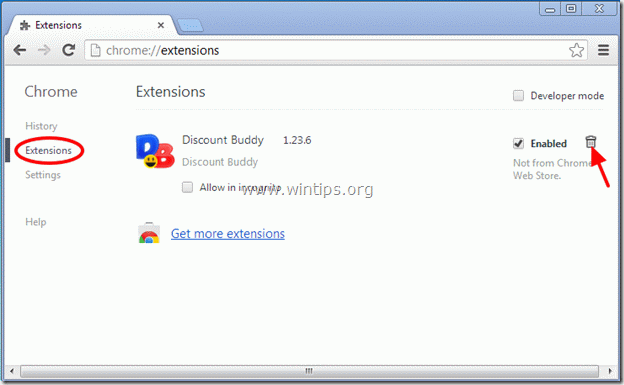
4. Închideți toate ferestrele Chrome și treceți la Pasul 3 .
Mozilla Firefox
Cum să eliminați "Discount Buddy "din Mozilla Firefox:
1. În primul rând trebuie să aveți activată "Bara de meniu" principală a Firefox.
* Faceți clic dreapta, pe spațiul gol din dreapta "Page Tab" și activează Firefox "Bara de meniu".
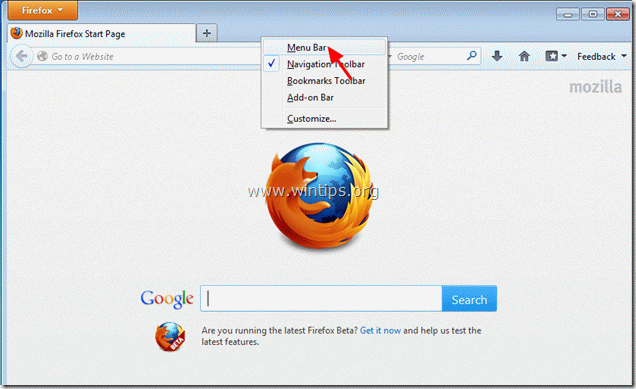
2. Din meniul Firefox, accesați " Unelte " > " Suplimente ”.
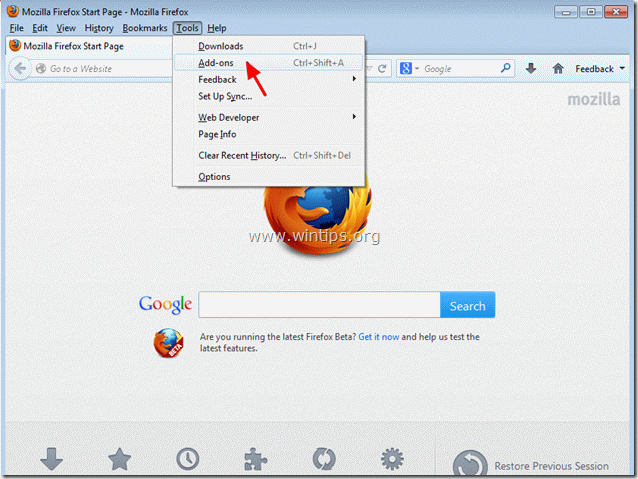
3. În " Suplimente " manager alege " Extensii " din panoul din stânga.

4. Înăuntru " Extensii " presă " Scoateți" pentru a elimina " Discount Buddy 0.91.16 " din Firefox.
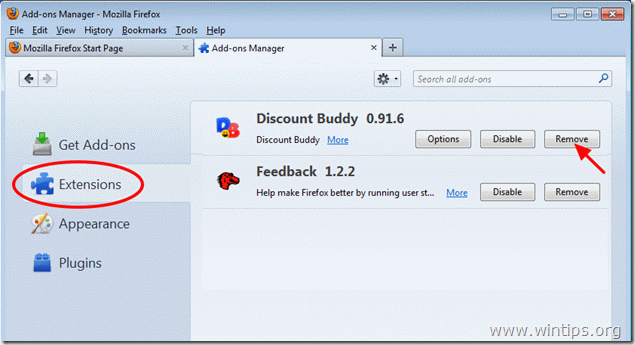
6. Închideți toate ferestrele Firefox și treceți la următoarea etapă.
Pasul 3. Curățați-vă calculatorul de alte amenințări malițioase.
Descărcați și instalați MalwareBytes Antimalware pentru a curăța toate amenințările malițioase rămase pe computer.*
*Dacă nu știți cum să instalați și să utilizați " MalwareBytes Anti-Malware ", citiți aceste instrucțiuni.
1. Rulați MalwareBytes Antimalware și efectuați o scanare rapidă:
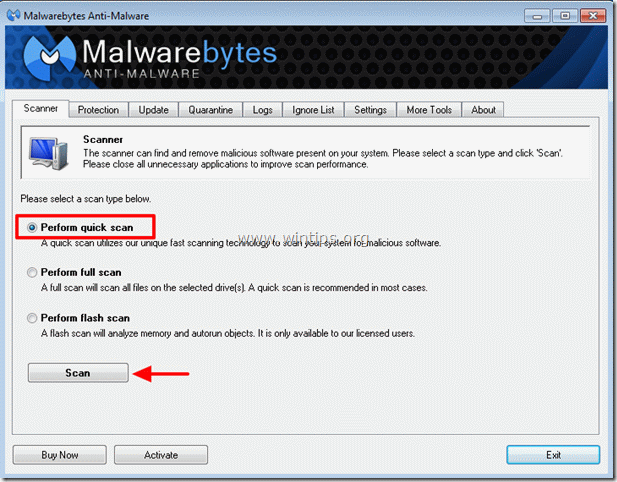
2. Când scanarea este finalizată, apăsați butonul " Afișați rezultatele " pentru a vizualiza și elimina amenințările malițioase.
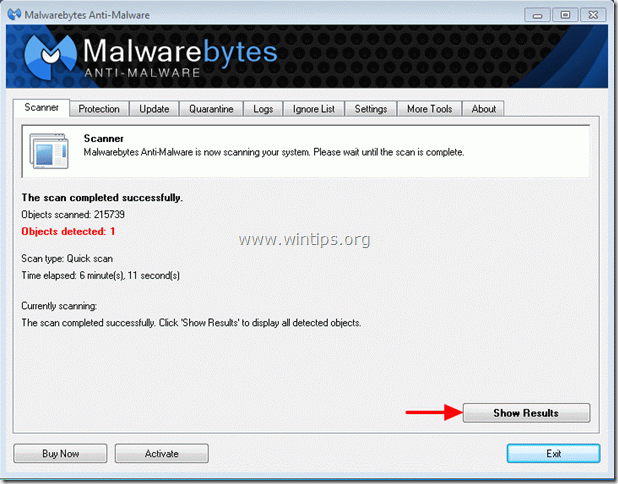
3c. În fereastra "Show Results" (Afișare rezultate) verificare - folosind butonul din stânga al mouse-ului. toate obiectele infectate și apoi alegeți " Eliminați selectat " și lăsați programul să elimine amenințările selectate.
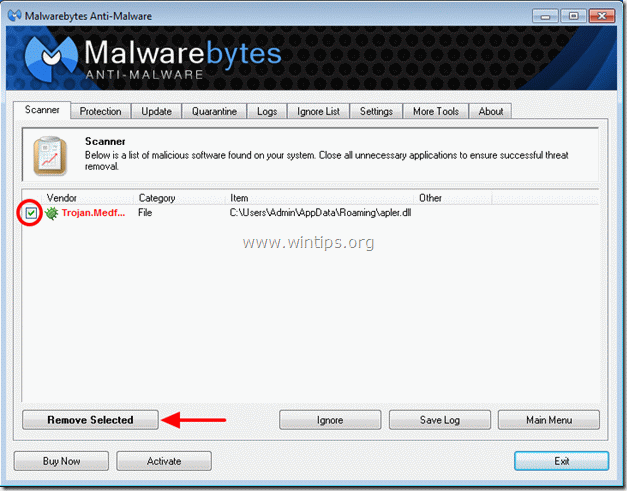
3d. Când procesul de eliminare a obiectelor infectate este finalizat, " Reporniți sistemul pentru a elimina corect toate amenințările active.
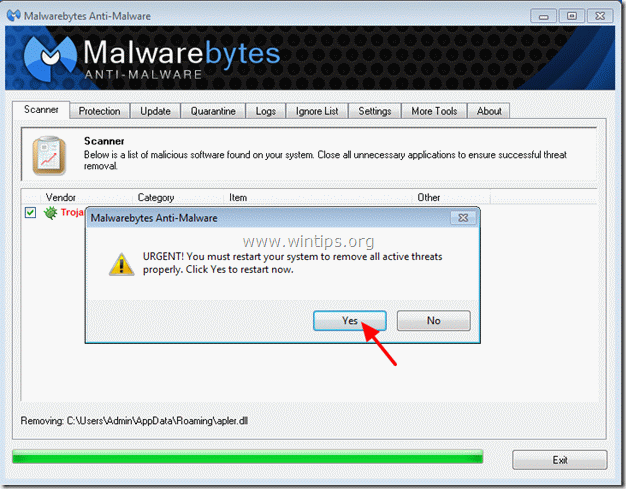
4. Important: Pentru a vă asigura că computerul dumneavoastră este curat și sigur, efectuați o scanare completă folosind Malwarebytes Anti-Malware, în "Safe Mode" al Windows-ului. .*
*Pentru a intra în modul de siguranță Windows, apăsați butonul " F8 " în timp ce computerul pornește, înainte de apariția logo-ului Windows. Când apare tasta " Meniul Opțiuni avansate Windows " apare pe ecran, utilizați tastele săgeată de la tastatură pentru a vă deplasa la Mod sigur și apoi apăsați "ENTER ".
Pasul 4. Curățați fișierele și intrările nedorite.
Utilizați " CCleaner " și treceți la curat sistemul dvs. de la o sursă temporară fișiere de internet și intrări de registru invalide.*
* Dacă nu știți cum să instalați și să utilizați "CCleaner", citiți aceste instrucțiuni .
Pasul 5. Reporniți calculatorul pentru ca modificările să aibă efect și efectuați o scanare completă cu programul antivirus.

Andy Davis
Blogul unui administrator de sistem despre Windows





